Sage 200 es un sistema de planificación de recursos empresariales (ERP) que ayuda a las empresas a gestionar sus operaciones financieras, de fabricación, de gestión de proyectos, entre otros. En este post veremos cómo generar un Pedido a Proveedor desde un Pedido de Cliente en Sage 200. Y es que, al generar pedidos a proveedores directamente desde pedidos de clientes, las empresas pueden garantizar que la cantidad ordenada de un proveedor coincida con la demanda del cliente. Esto ayuda a evitar excesos o faltas de stock.
Esto es una herramienta muy útil para empresas de distribución – y que nos puede ahorrar más de un quebradero de cabeza -, ya que tendremos relacionados ambos pedidos (el de venta y el de compra), lo que nos permitirá saber con un simple golpe de clic si los productos que pidió nuestro cliente están ya pedidos a proveedor y el número de pedido relacionado.
Además, como veremos, al recibir el Pedido del Proveedor, Sage 200 nos avisará de que esta mercancía es para un Cliente y podremos generar el Albarán correspondiente. Pero primero de todo vamos a ver cómo podemos parametrizar Sage 200 de una forma adecuada para que el proceso sea automático.
Parametrización
Esta parametrización es muy sencilla. Se reduce al artículo que creamos y que es el que nuestro cliente nos va a solicitar.
En la ficha del Artículo deberemos informar lo siguiente:
- Marcar el check “Generar Compra Automática” a “Sí”:
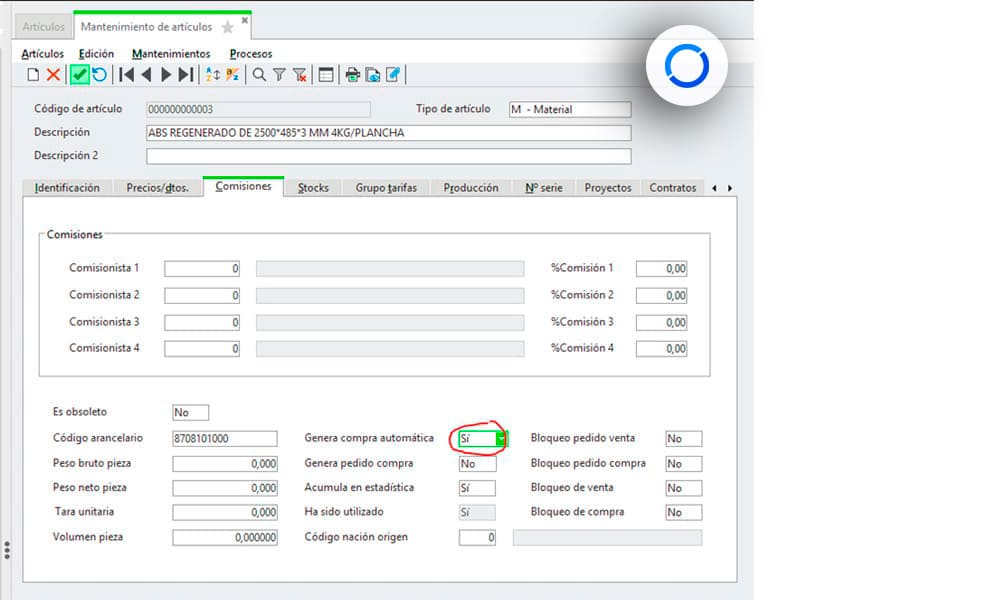
- Informar del Proveedor habitual del Artículo:
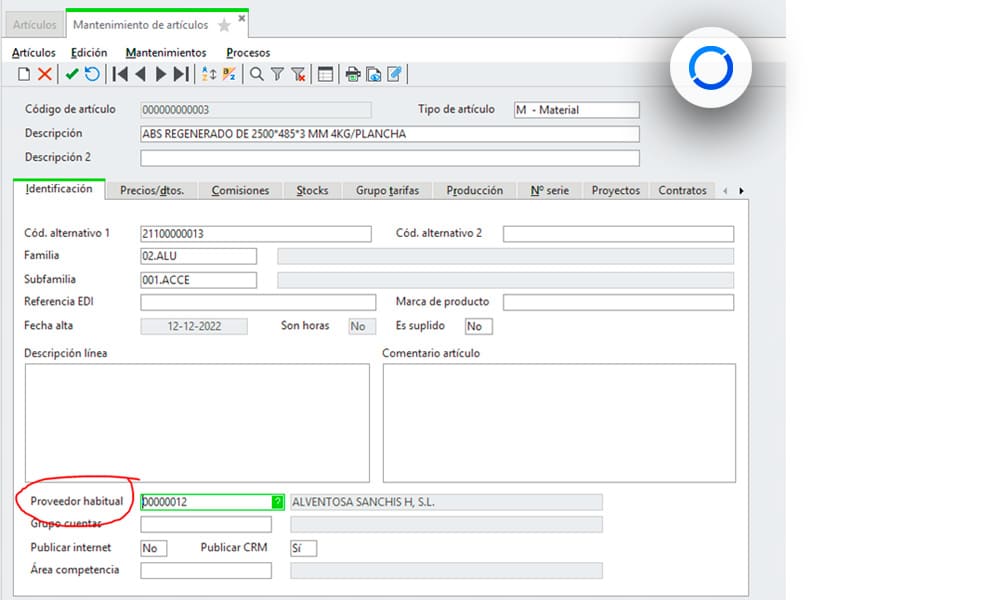
- En la medida de lo posible, tener un precio real de compra informado para este artículo (bien en ficha directamente o desde la Gestión de Tarifas de Sage 200):
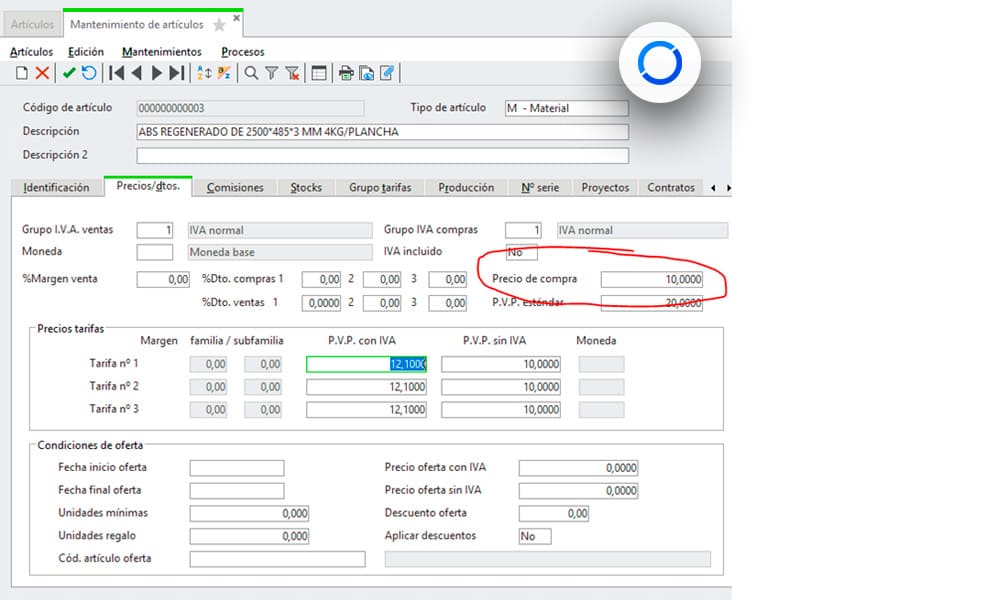
Proceso
Crear un Pedido a Proveedor desde un Pedido de Cliente. Primero tendremos que crear el Pedido del Cliente.
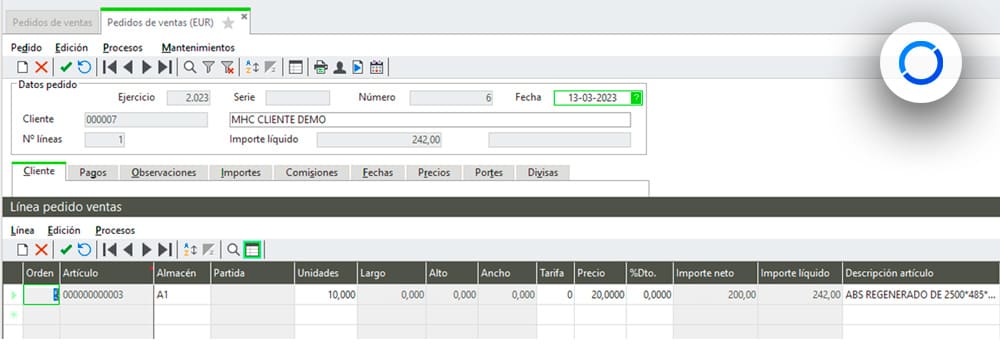
Posteriormente, en el Menú Procesos, haremos clic en la Opción “Generar Pedido Compra”:
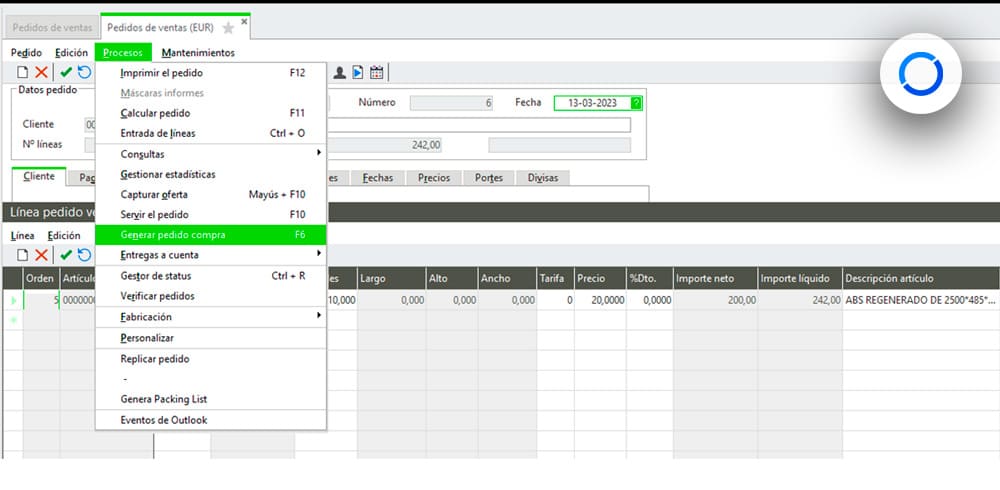
Nos aparecerá la siguiente ventana:
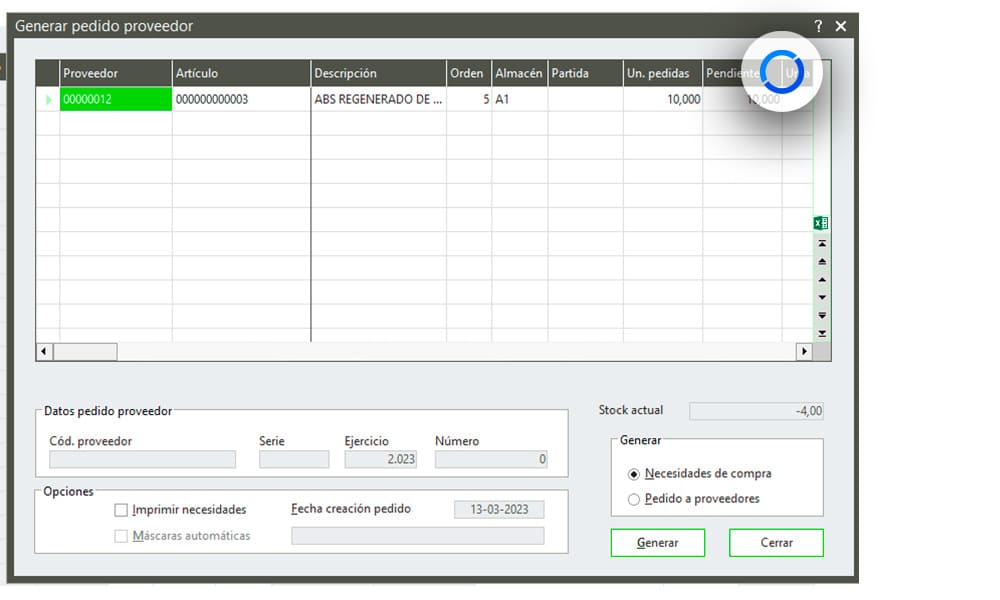
A medida que vayamos seleccionando los Artículos (que son los de las líneas del Pedido), tendremos que especificar primero si lo que queremos generar es una Necesidad de Compra o directamente un Pedido a Proveedor. También podremos ver el proveedor asignado por defecto en la parametrización, así como el número de pedido que se va a generar, que aparecerá automáticamente:
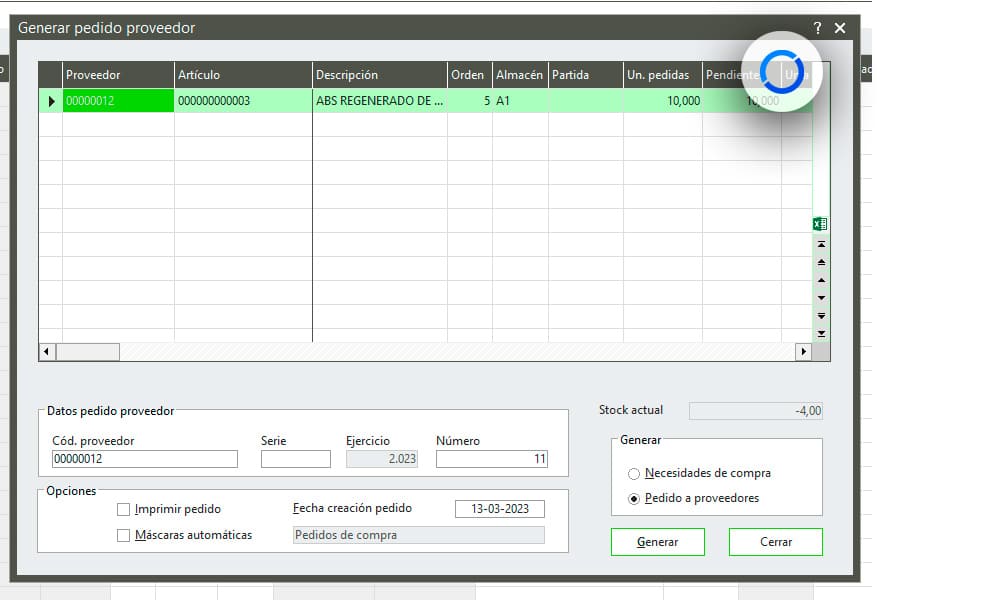
Si el Artículo no tuviese Proveedor habitual asignado en ficha tendremos que especificarlo.
También podemos marcar si queremos imprimir el Pedido (o los Pedidos, si tenemos diferentes Proveedores especificados) a la vez que lo(s) generamos.
Finalmente, haremos clic en el botón “Generar” y si hemos marcado que queremos imprimir el Pedido, éste se imprimirá:
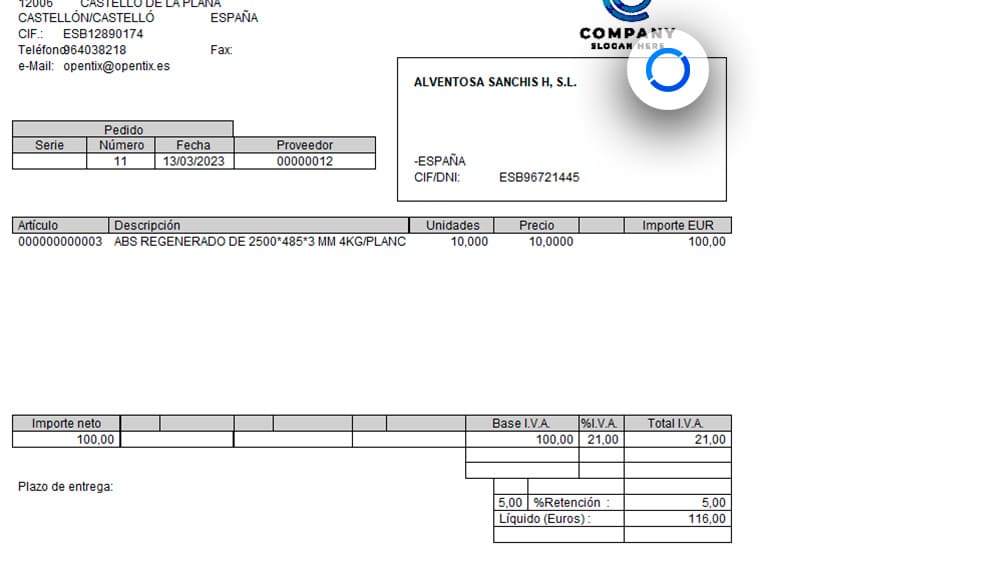
Consulta de pedidos
Una vez ejecutado el Proceso anterior, desde el Centro de Información del Pedido del Cliente podremos ver el Pedido de Proveedor Asociado:
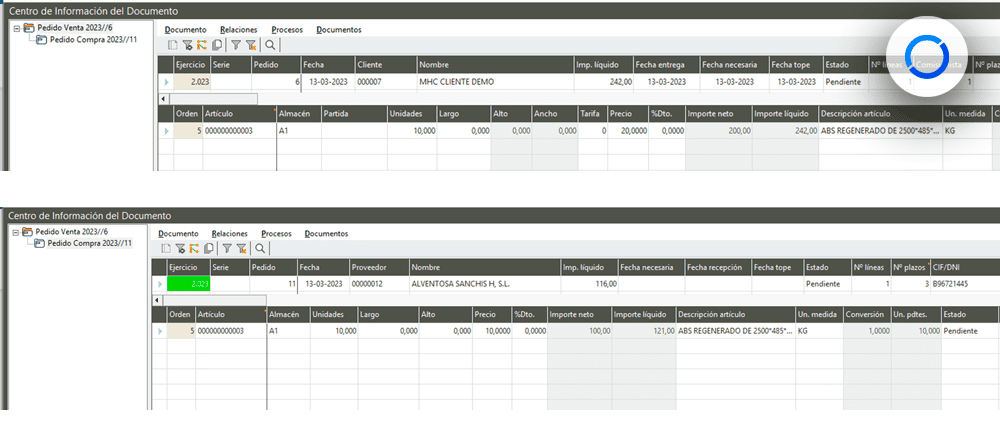
Recepción del Pedido de Proveedor
A la hora de recibir el Pedido del Proveedor, si lo hemos generado mediante el Proceso anterior, se nos informará automáticamente de que la mercancía recibida está asignada a un Pedido de Cliente, y se nos preguntará si queremos generar el Albarán al Cliente desde la recepción:
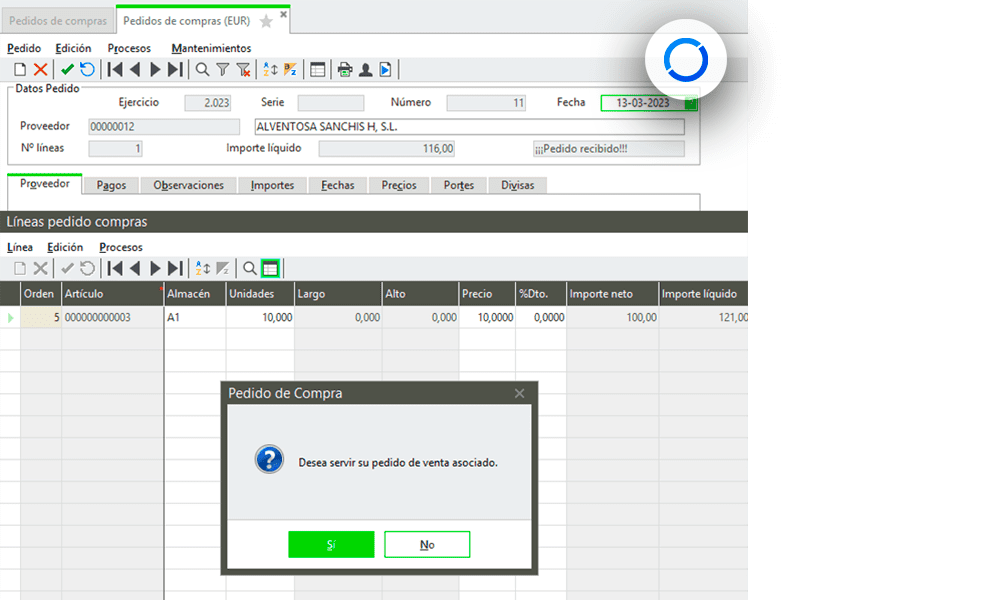
Si hacemos clic en sí, se nos mostrará la pantalla para generar el Albarán al Cliente, teniendo la posibilidad de imprimirlo:
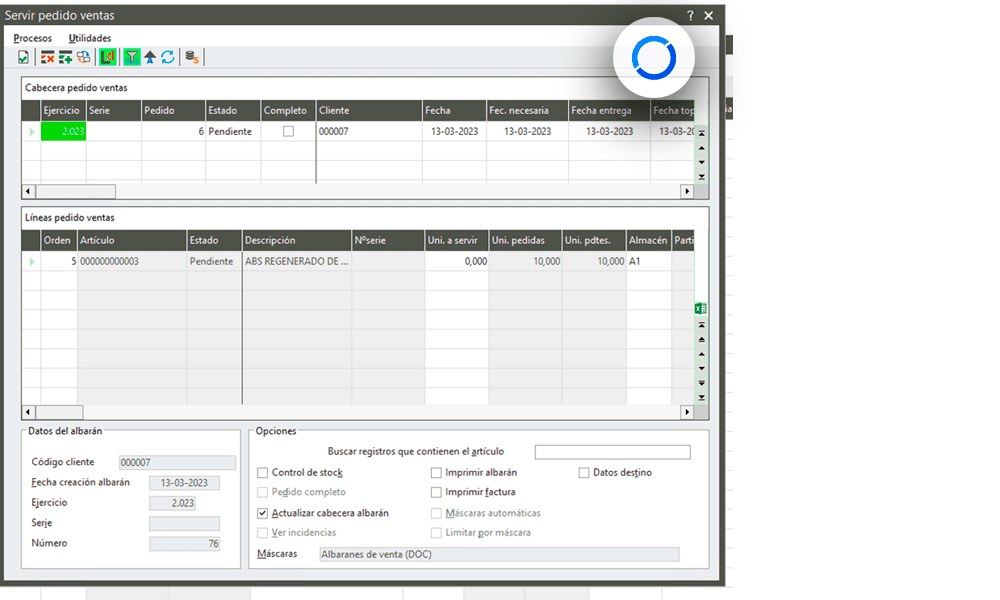
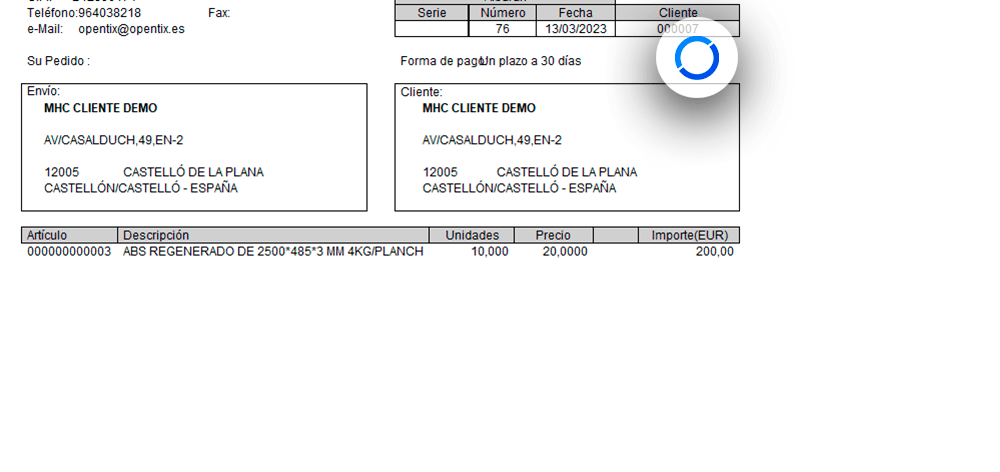

César Benedicto
Operaciones Sage 200
Con esto concluimos nuestro recorrido sobre cómo generar un Pedido a Proveedor desde un Pedido de Cliente en Sage 200. Sabemos que la eficiencia y precisión son esenciales en cualquier negocio. Por ello, en Opentix ofrecemos asesoramiento personalizado a cada contexto en particular. ¿Quieres más información sobre Sage 200? ¡Rellena el formulario y estaremos dispuestos a ayudarte!

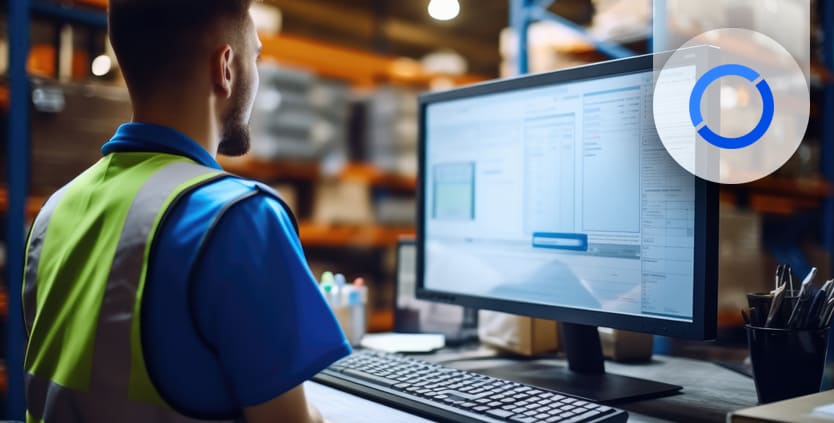
Deja tu comentario